今天就跟大家聊聊有关如何解决ppt转换成mp4声音没了的问题,可能很多人都不太了解,为了让大家更加了解,小编给大家总结了以下内容,希望大家根据这篇文章可以有所收获。
原因:
1、在制作过程中PPT没有插入音频文件,在转换过程中,也没有添加入声音文件,所以转换成视频后,就是没有声音的啦。
2、在制作PPT中插入了音频文件,而在使用ppt转换器过程中,选择了“忽略Powerpoint文件中声音”的选项,这样也是导致转换后的视频没有声音的。
添加方法:
添加方法一:PPT中加入音频文件:
在制作ppt时,插入音频文件。选中某一张(开始播放)的幻灯片,然后点击菜单“插入”,在下拉菜单中执行“音频”--“文件中的音频”命令,随后打开插入音频的对话框,选中某一个音乐文件(mp3、wav等格式),并“插入”。幻灯片上就会出现一个喇叭图标,如图所示。

添加方法二:在ppt转换器中插入音频文件。
运行ppt转换器软件,然后把ppt文件加入到软件上,点击“自定义”按钮,进入自定义设置界面。如图所示,选择“演示”--“背景音乐”,可以点击“音符+”按钮,打开浏览文件夹并将需要的音乐文件导入进来,音乐格式几乎不限,如wav、mp3、amr等。可以添加多个。
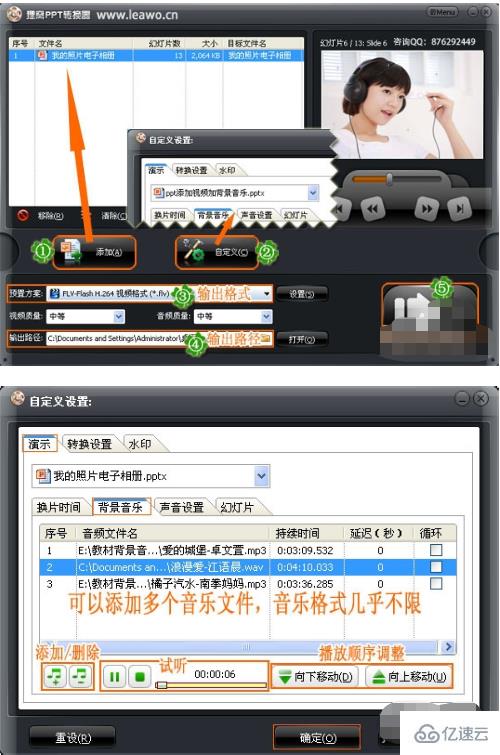
然后就可以点击转换成视频文件啦。
看完上述内容,你们对如何解决ppt转换成mp4声音没了的问题有进一步的了解吗?如果还想了解更多知识或者相关内容,请关注亿速云行业资讯频道,感谢大家的支持。
免责声明:本站发布的内容(图片、视频和文字)以原创、转载和分享为主,文章观点不代表本网站立场,如果涉及侵权请联系站长邮箱:is@yisu.com进行举报,并提供相关证据,一经查实,将立刻删除涉嫌侵权内容。